Eliminarea zgomotului din fotografii este una dintre cele mai frecvente sarcini de editare pe care fotograful trebuie să le efectueze. Cu Adobe Lightroom ai la dispoziție instrumente puternice care te ajută să obții rezultate care pot concura cu cele ale software-urilor profesionale. În special, cea mai recentă versiune, Lightroom 6.3, aduce cu ea o reducere a zgomotului bazată pe AI, care simplifică și îmbunătățește procesul. În această ghid, îți voi arăta pas cu pas cum să folosești eficient Adobe Lightroom pentru a elimina zgomotul din imaginile tale și în același timp să păstrezi detaliile dorite.
Concluzii cheie
- Adobe Lightroom oferă funcții puternice pentru reducerea zgomotului.
- Folosirea uneltelor de masca permite o editare direcționată a anumitor zone ale imaginii.
- Tehnologiile AI din Lightroom 6.3 simplifică semnificativ reducerea zgomotului și conduc la rezultate impresionante.
Ghid pas cu pas
Pasul 1: Importarea imaginii în Lightroom
În primul rând, deschide Adobe Lightroom și importă imaginea pe care dorești să o editezi. Asigură-te că imaginea este în format RAW pentru a obține cele mai bune rezultate.
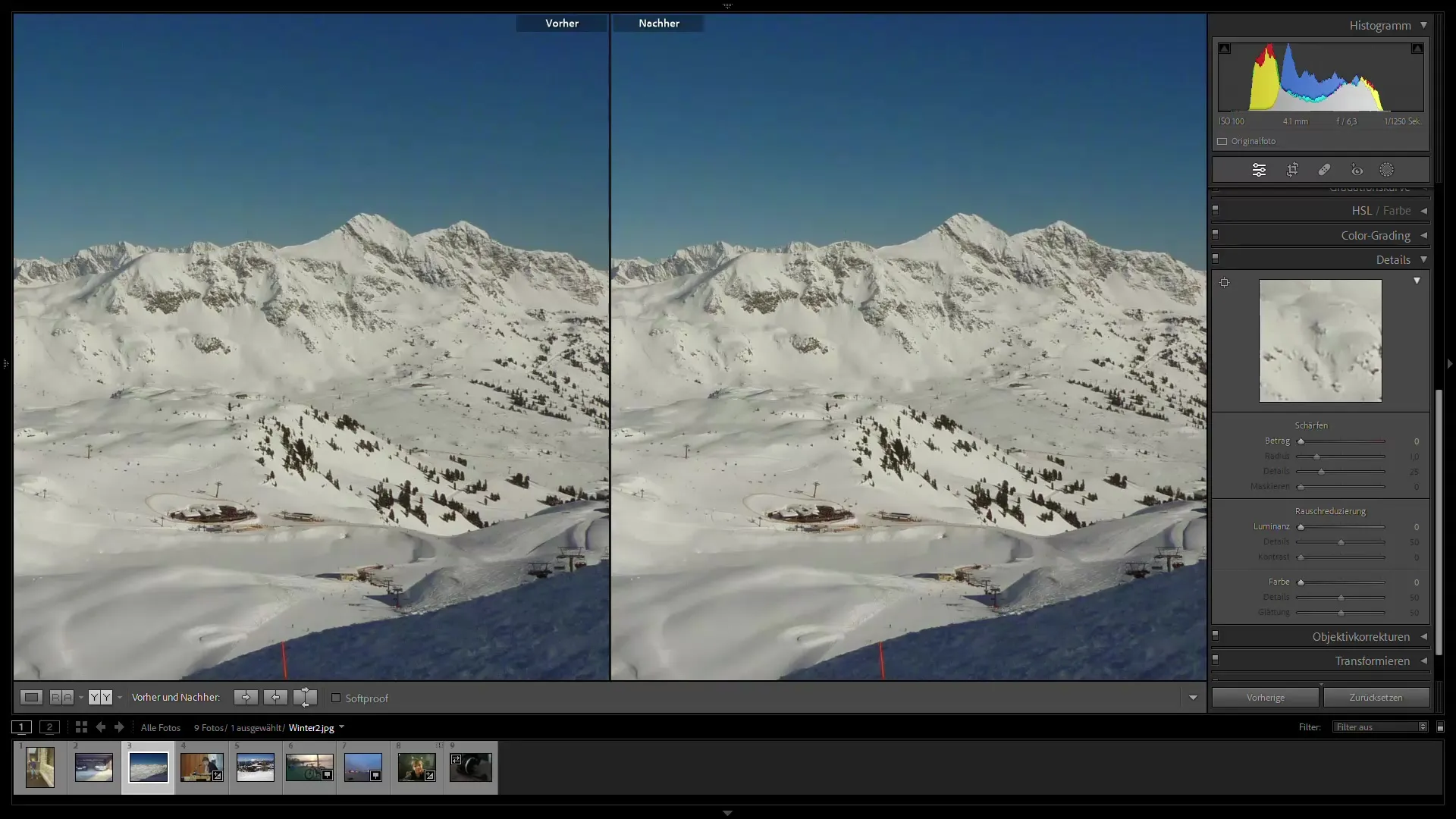
Pasul 2: Activarea reducerii zgomotului
Navighează la panoul "Editare" și derulează la secțiunea "Zgomot". Aici vei găsi două reglaje principale: Luminanță și Culoare. Trage reglajul de Luminanță spre dreapta pentru a elimina zgomotul din imagine. Ia-ți timp să rafinezi setările, astfel încât detaliile să nu se piardă.
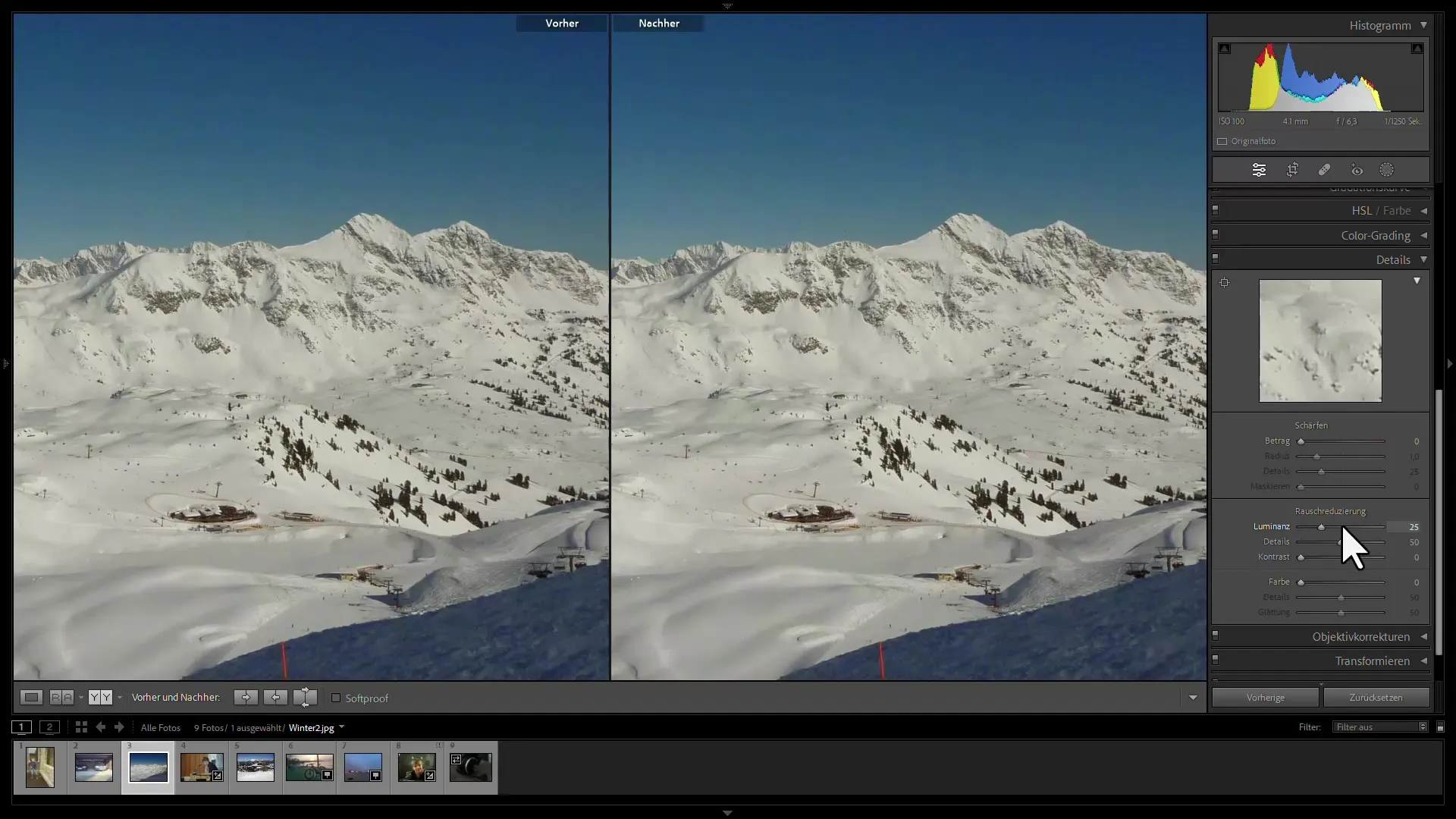
Pasul 3: Reducerea zgomotului de culoare
Pe lângă Luminanță, poți ajusta și zgomotul de culoare. Trage cursorul de culoare spre dreapta pentru a reduce zgomotul din culorile imaginii. Ai grijă să nu exagerezi, astfel încât imaginea să arate natural și să nu piardă informații coloristice.
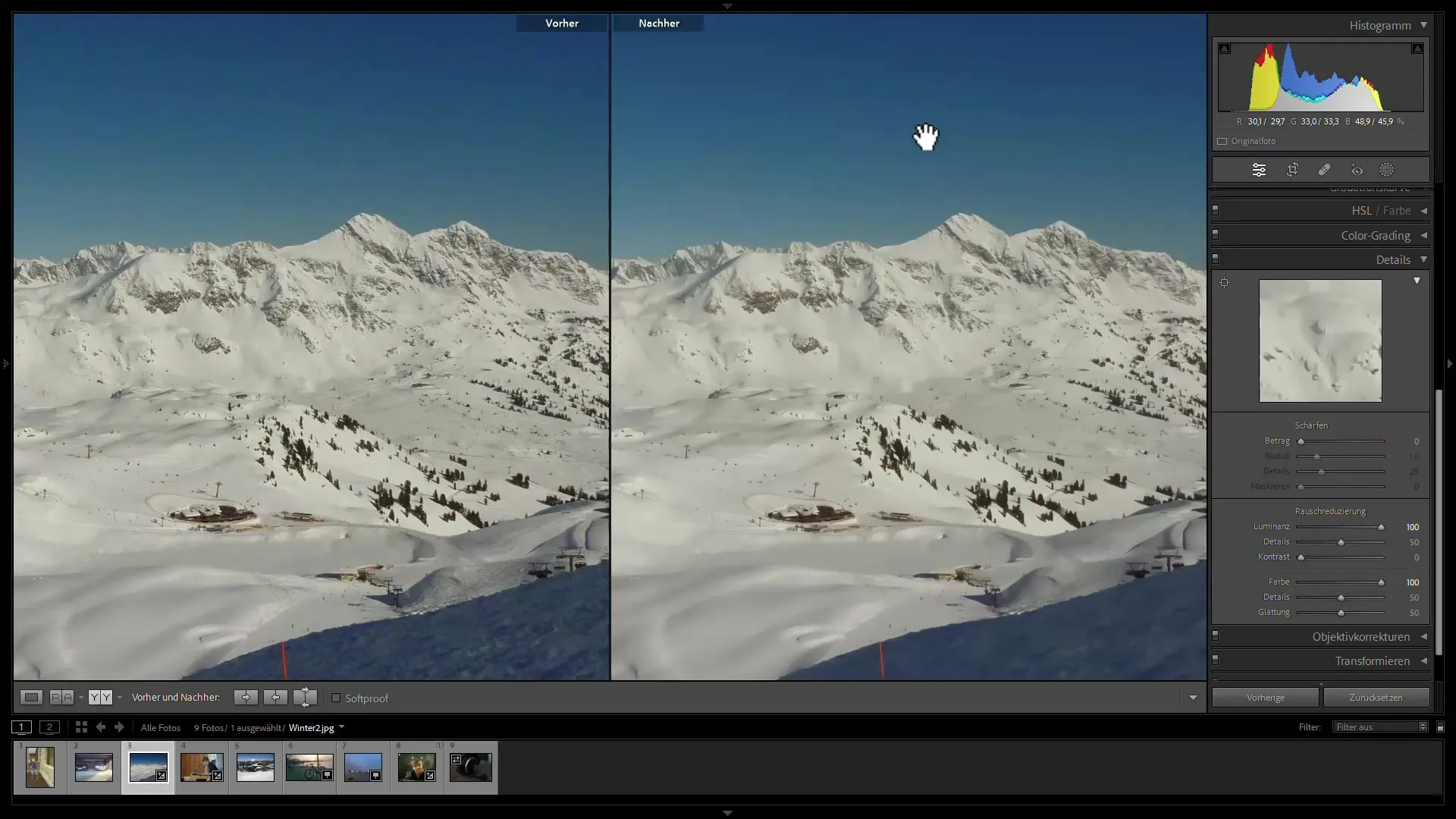
Pasul 4: Ajustarea setărilor de detaliu
După ce ai redus zgomotul din imagine, s-ar putea ca unele detalii să fi fost pierdute. Pentru a restaura detaliile, poți ajusta reglajul de accentuare din Setările Avansate. De obicei, acest lucru este recomandat doar pentru zonele luminoase ale imagini pentru a face obiectele în prim-plan să pară mai clare.
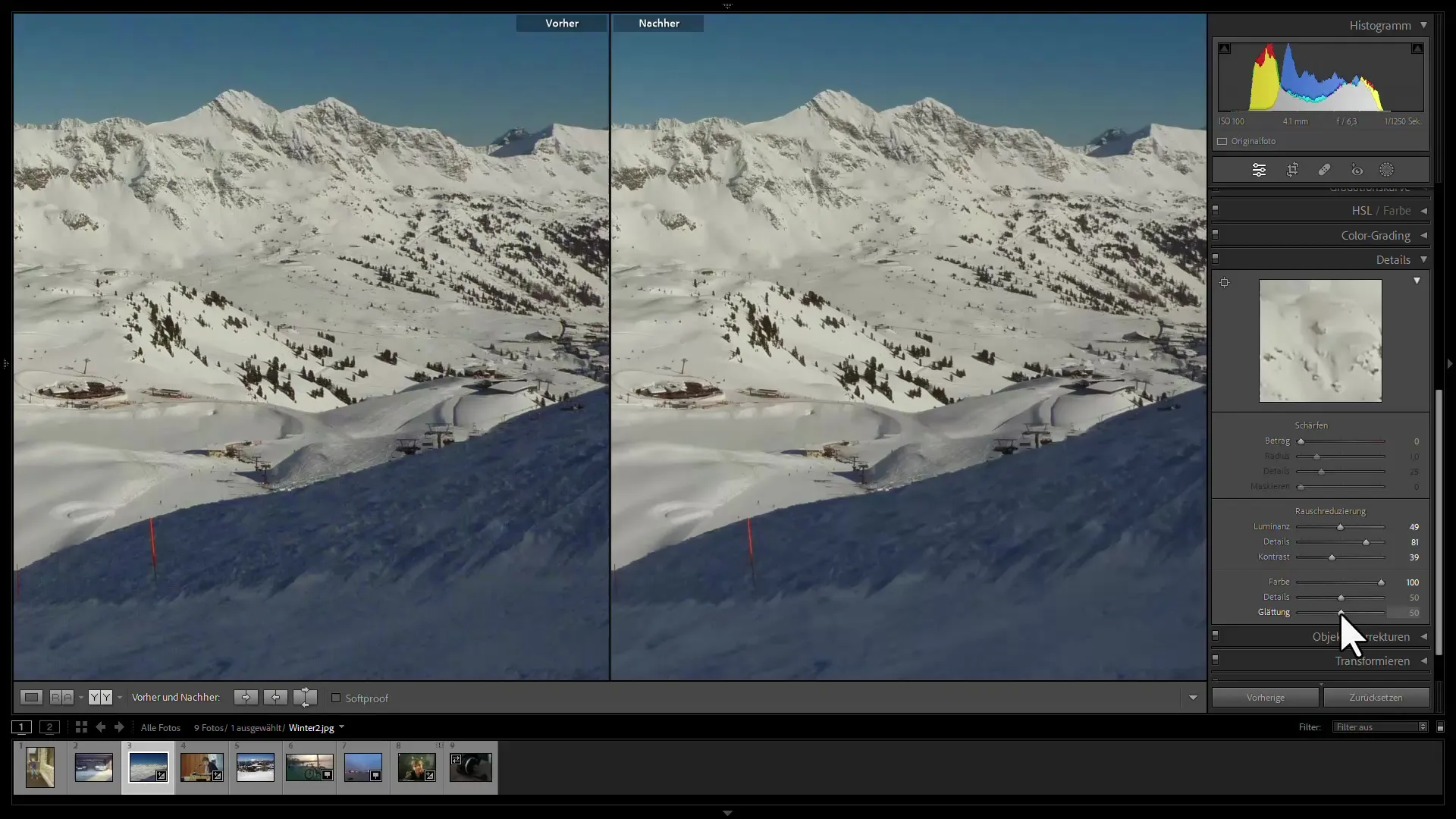
Pasul 5: Utilizarea mascării
Pentru a elimina zgomotul doar din cer sau anumite obiecte, folosește funcția de mascare. Apasă pe mască în panoul "Editare". Selectează "Masca cerului" sau "Masca subiectului", în funcție de ceea ce dorești să editezi. Lightroom va recunoaște și marca automat zona dorită.
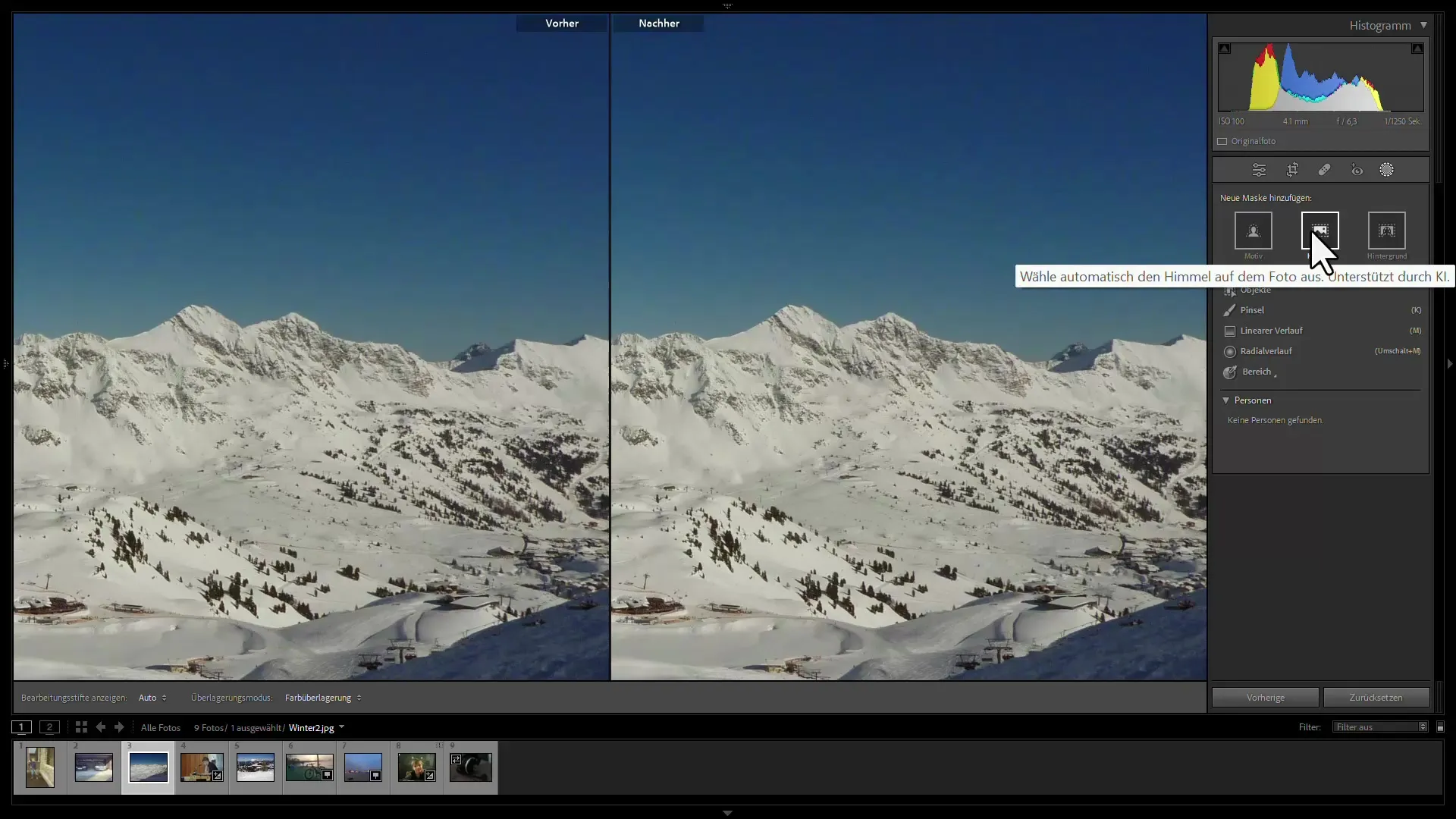
Pasul 6: Ajustarea fină a mascării
Prin vedere generală suprapusă poți vedea ce zonă a fost selectată ca mască. Poți face ajustări suplimentare pentru a te asigura că sunt editate doar zonele pe care dorești.
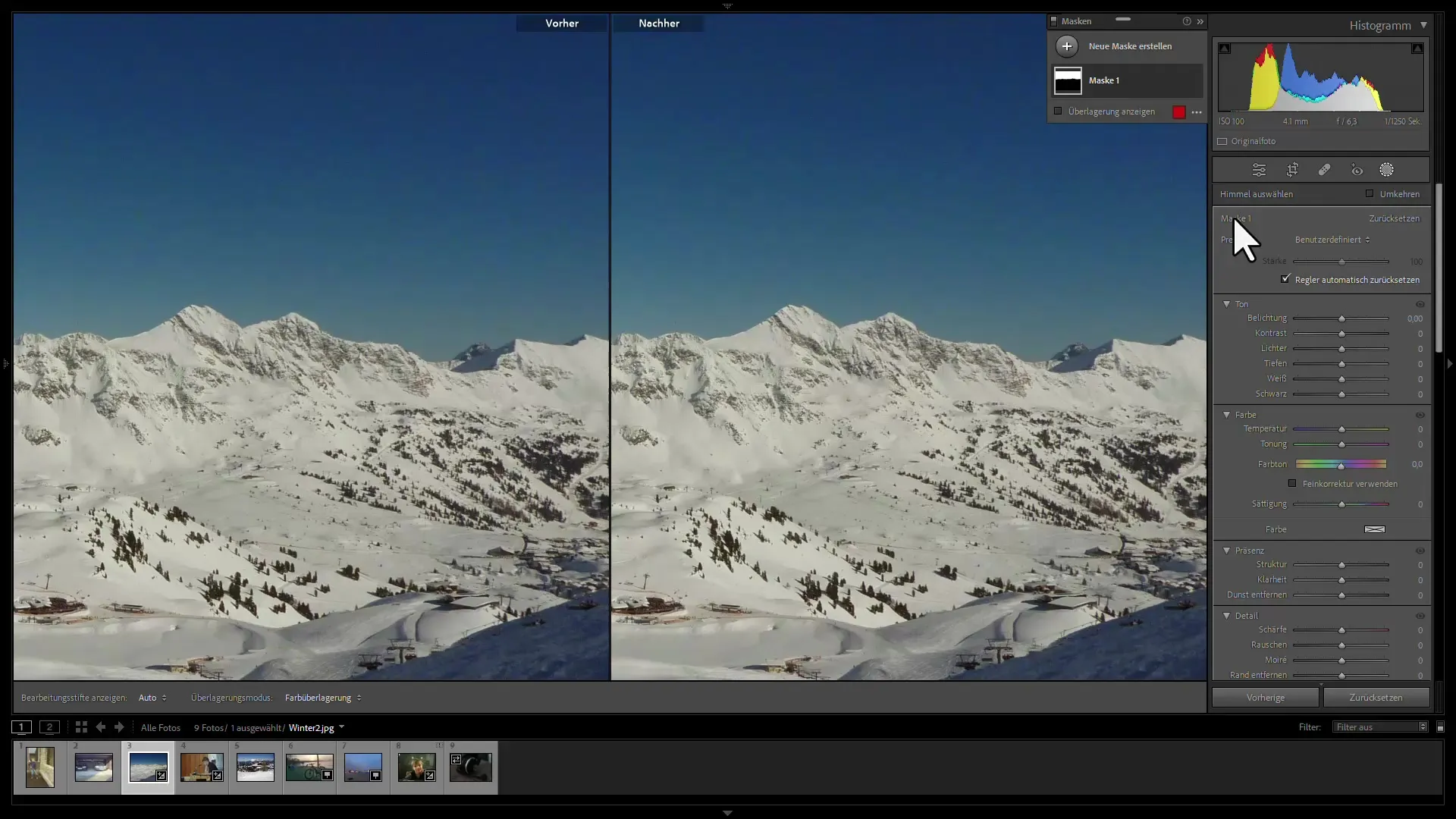
Pasul 7: Reducerea zgomotului cu tehnologia AI
Dacă folosești cea mai recentă versiune a Lightroom, poți încerca reducerarea zgomotului AI. Pentru aceasta, pur și simplu apasă pe "Eliminare zgomot" și lasă Lightroom să facă restul. Această funcție folosește învățarea automată pentru a găsi setările optime pentru imaginea ta.
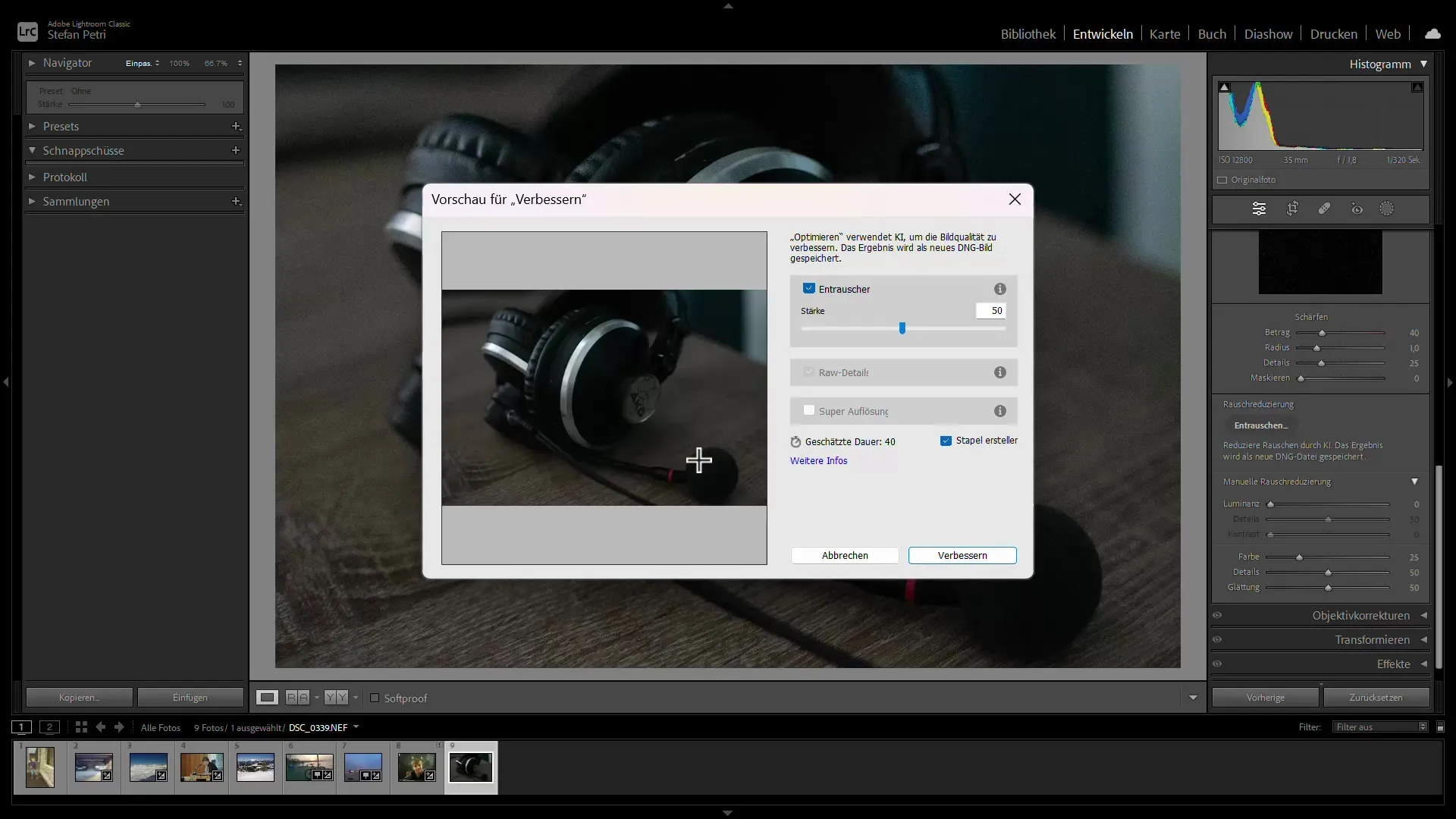
Pasul 8: Verificarea rezultatelor
După reducerea zgomotului AI, verifică rezultatele folosind funcția de comparare Înainte-După cu ajutorul previzualizării. Acest lucru te ajută să vezi cât de mult zgomot a fost eliminat și dacă calitatea detaliilor a fost păstrată.
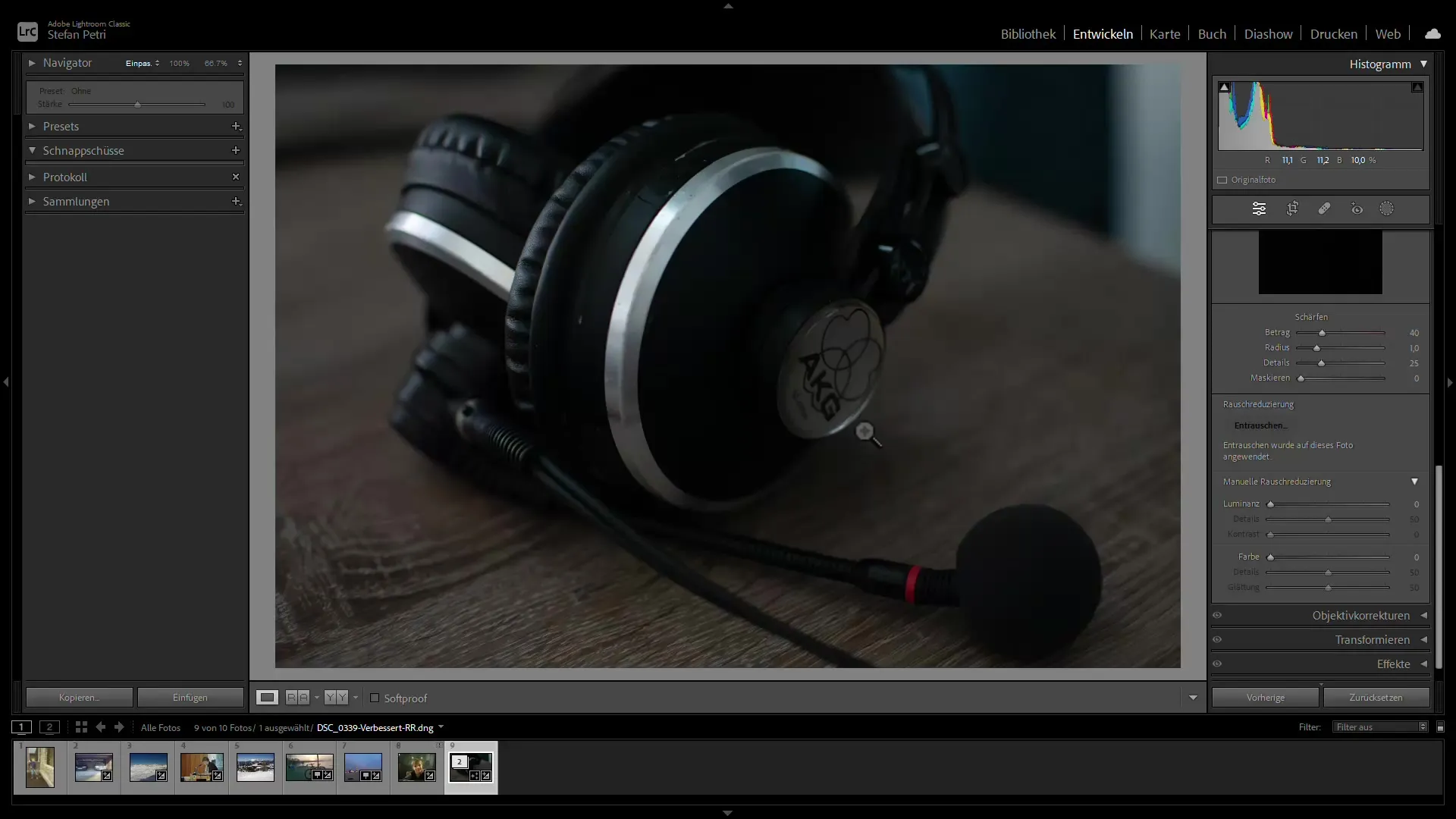
Pasul 9: Ajustări fine
Dacă nu ești încă complet mulțumit de rezultate, fă ajustări suplimentare. Poți regla și mai mult claritatea sau zgomotul pentru a obține rezultatul dorit. Experimentează până când găsești echilibrul perfect.
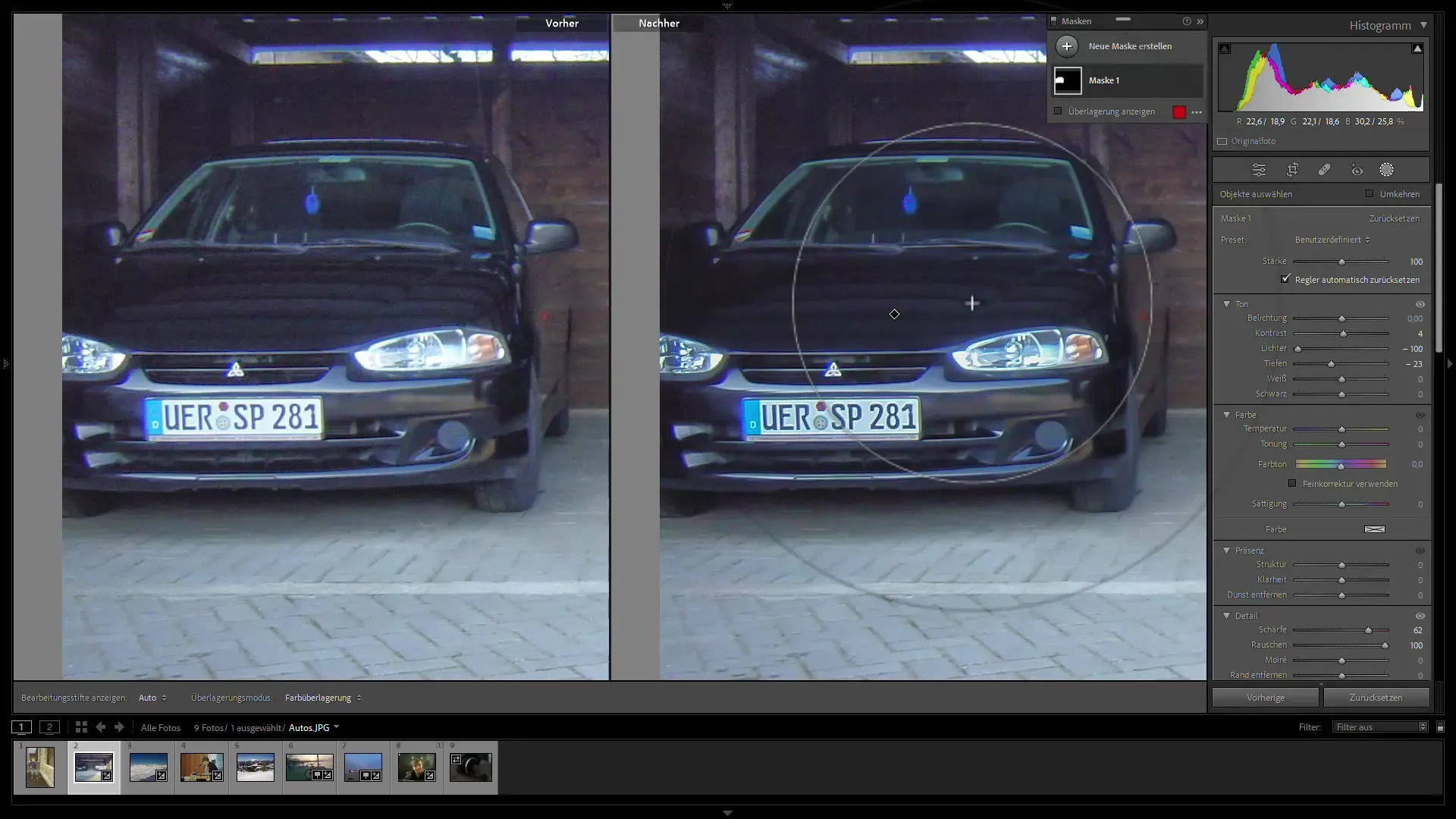
Pasul 10: Exportul imaginii editate
Dacă ești mulțumit, exportă imaginea editată în formatul preferat. Asigură-te că alegi un standard ridicat de calitate pentru a garanta cea mai bună calitate a imaginii.
Rezumat
În acest ghid, ai învățat cum să reduci eficient zgomotul imaginilor tale în Adobe Lightroom. Cu noile funcții AI și uneltele de mascați consacrate, poți elimina zgomotul dozat și țintit pentru a-ți îmbunătăți calitatea fotografiilor.
Întrebări frecvente
Cum funcționează reducerea zgomotului în Lightroom?Reducerea zgomotului în Lightroom folosește controale specifice pentru a reduce zgomotele de luminanță și de culoare.
Pot elimina zgomotul din imagini JPEG?Funcția AI pentru reducerea zgomotului funcționează doar cu imagini RAW. Imaginile JPEG conțin mai puține informații color.
Ce sunt uneltele de mascați?Uneltele de mascați îți permit să selectezi zone specifice dintr-o imagine, astfel încât să poți edita doar acele zone.
Cum pot salva un preset pentru reducerea zgomotului?După ce ai făcut setările dorite, le poți salva ca preset pentru a le aplica pe imagini viitoare.
Este disponibilă reducerea zgomotului AI în toate versiunile Lightroom?NU, această funcție este disponibilă doar în cea mai recentă versiune de Lightroom (de la 6.3 în sus).


